텔레그램 프리미엄이란 무엇이며, 어떻게 사용할까요?
텔레그램은 개인 정보 및 사용자 데이터를 보호하는 사용하기 쉬운 메시징 앱으로, 전 세계에서 널리 사용되고 있습니다. 텔레그램을 사용하면 주고받는 메시지를 인코딩하고, 최대 1GB의 동영상을 공유하고, 여러 장의 사진을 전송할 수 있습니다. 뿐만 아니라, 최대 200명의 사용자와 채팅 그룹을 만들고, 클라우드 스토리지 서비스를 사용하는 것도 가능합니다!
다른 많은 플랫폼과 마찬가지로 무료로 사용할 수 있는 텔레그램은 대규모 사용자를 기반으로 한 수익화 전략의 일환으로, 프리미엄 플랜 서비스를 시작한다는 소식이 들려오고 있습니다! 19일(현지시간) 텔레그램의 발표에 따르면 유료 서비스인 ‘프리미엄’을 구독할 경우, 사용자는 월 4.99달러(약 6,400원)에 다양한 혜택을 이용할 수 있습니다. 본 포스팅에서는 새 “프리미엄 구독 요금제”의 기능과 장점에 대해 알아보겠습니다!
| 다른 기사를 통해 왓츠앱에는 없는 “유용한 텔레그램 기능” 알아보기
텔레그램 프리미엄 플랜의 기능
- 중복 제한: 최대 1,000개의 채널, 20개의 폴더, 10개의 고정 대화, 10개의 공개 링크, 4개의 계정 등
- 최대 4GB 파일 업로드: 업로드할 수 있는 파일의 최대 크기는 2~4GB입니다.
- 더 빠른 다운로드: 파일 및 멀티미디어 다운로드 속도를 제한하지 않습니다.
- 음성에서 텍스트로 변환: 음성 메시지의 대본을 읽을 수 있습니다.
- 광고 없음: 광고가 나타나는 채널에서 광고가 숨겨집니다.
- 독점 리액션: 메시지에 대한 애니메이션 리액션으로, 구독자만 사용할 수 있습니다.
- 프리미엄 스티커: 추가 효과가 있는 대형 스티커, 매월 업데이트.
- 고급 대화 관리: 기본 대화 폴더를 선택하고, 연락처 목록에 없는 사용자로부터 새 대화를 자동 보관 및 숨길 수 있는 도구입니다.
- 프로필에 표시: 프리미엄 구독자임을 나타내는 사용자 이름 옆에 있는 확인 표시입니다.
- 애니메이션 프로필 사진: 대화 및 대화 목록에서 “동영상 아바타”를 사용할 수 있습니다.
- 특수 앱 아이콘: 홈 화면에 대한 텔레그램 앱 아이콘 선택
안드로이드에서 텔레그램 프리미엄 사용하기
먼저, 텔레그램 앱을 다운로드하거나, 이미 사용 중이라면 최신 버전으로 업데이트되어 있는지 확인한 후에 다음을 수행합니다.
- 텔레그램 앱을 열어 실행합니다.
- 화면 좌측 상단의 세 개의 가로막대를 눌러 메뉴를 엽니다.
- 설정을 누릅니다.
- 텔레그램 프리미엄을 선택합니다.
- 화면에 텔레그램 프리미엄 플랜의 모든 기능이 나타나면 확인 후에 하단의 구독 버튼을 누릅니다.
- 결제 정보 등을 입력하고 구독을 완료합니다. (구독이 성공적으로 완료되었다면, 설정 메뉴의 프로필 이름 옆에 파란 별이 나타나 프리미엄 구독자라는 것이 표시됩니다)

텔레그램 공식 앱 Telegram
텔레그램은 개인 정보 및 사용자 데이터를 보호하는 사용하기 쉬운 메시징 앱입니다. 이 앱을 사용하면 최대 200명의 사용자와 채팅 그룹을 만들고, 주고받는 메시지를 인코딩하며, 최대 1GB의 비디오를 공유하고, 여러 장의 사진을 전송하고, 클라우드 스토리지 서비스를 사용할 수 있습니다.
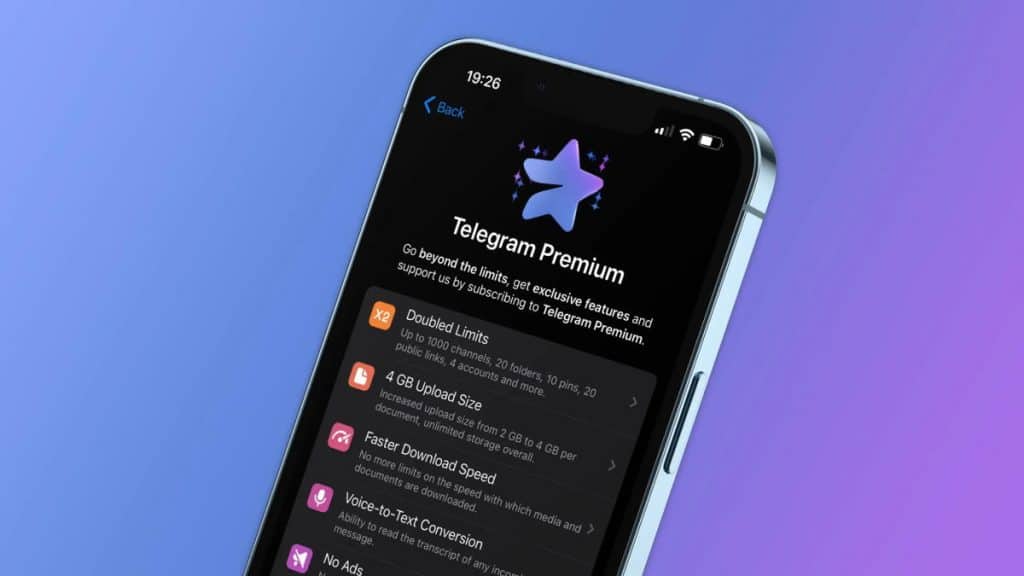
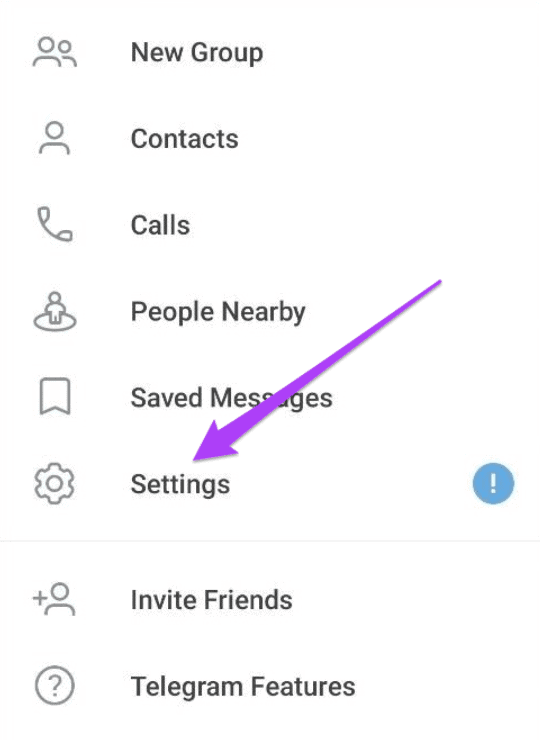
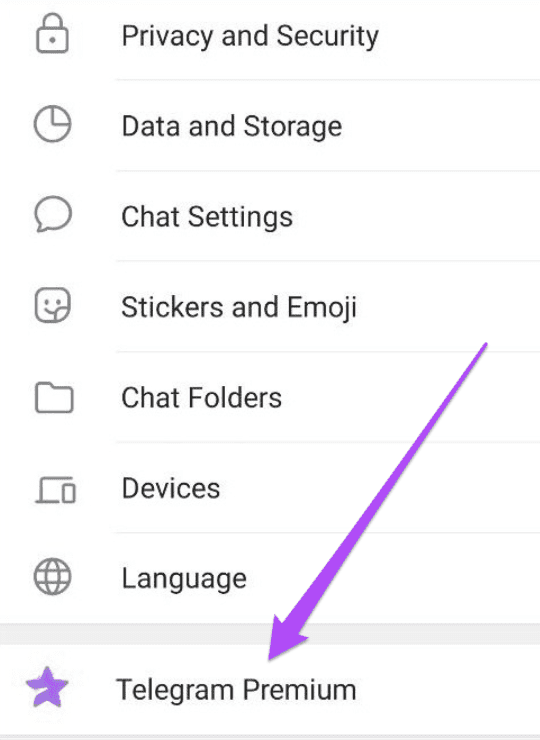



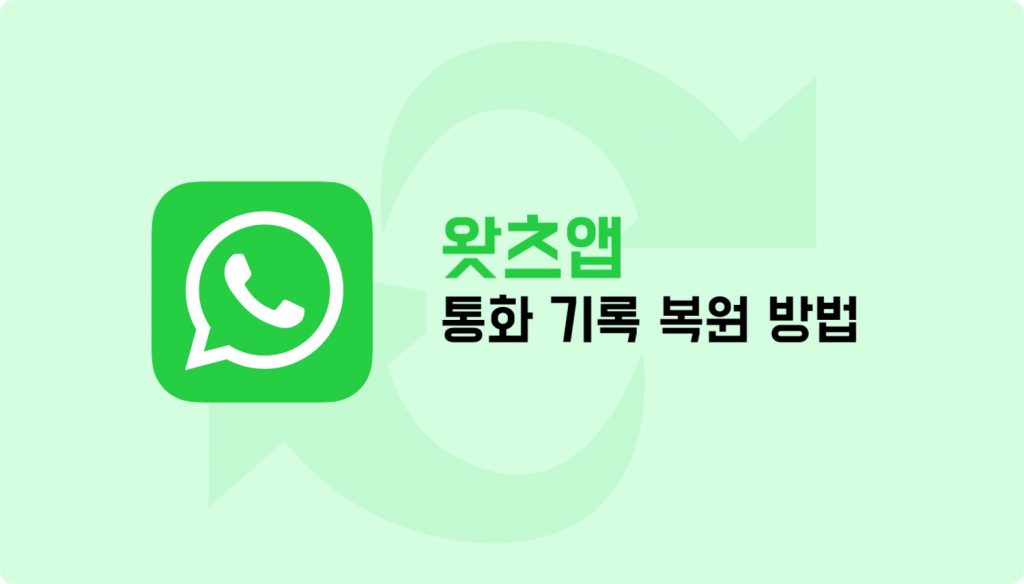
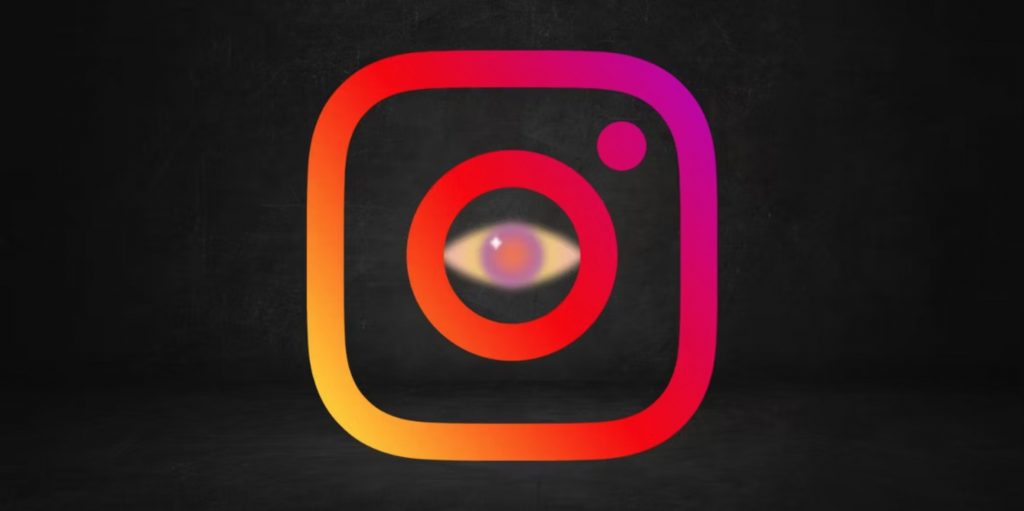
![[WhatsApp 트릭] 왓츠앱 익명 메시지 보내는 방법 3가지 (다른 번호 사용하기)](https://media-blog.cdnandroid.com/wp-content/uploads/sites/10/2024/01/09093807/WhatsApp-%E1%84%90%E1%85%B3%E1%84%85%E1%85%B5%E1%86%A8-%E1%84%8B%E1%85%AA%E1%86%BA%E1%84%8E%E1%85%B3%E1%84%8B%E1%85%A2%E1%86%B8-%E1%84%8B%E1%85%B5%E1%86%A8%E1%84%86%E1%85%A7%E1%86%BC-%E1%84%86%E1%85%A6%E1%84%89%E1%85%B5%E1%84%8C%E1%85%B5-%E1%84%87%E1%85%A9%E1%84%82%E1%85%A2%E1%84%82%E1%85%B3%E1%86%AB-%E1%84%87%E1%85%A1%E1%86%BC%E1%84%87%E1%85%A5%E1%86%B8-3%E1%84%80%E1%85%A1%E1%84%8C%E1%85%B5-1024x683.jpeg)